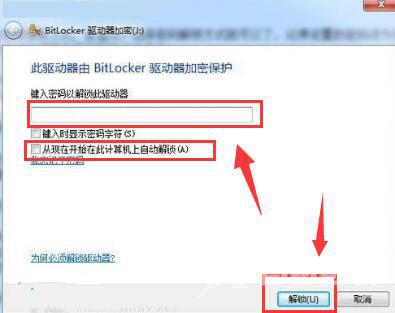u盘是很多用户必备的数据储存工具,一些用户为了保障u盘的安全性会给U盘设置密码,这样即便就能有效保护隐私安全,那么在win7系统中要怎么给U盘设置密码那?本期自由互联小编整理
u盘是很多用户必备的数据储存工具,一些用户为了保障u盘的安全性会给U盘设置密码,这样即便就能有效保护隐私安全,那么在win7系统中要怎么给U盘设置密码那?本期自由互联小编整理了详细的windows7u盘设置密码保护教程步骤,希望能帮到大家,感兴趣的用户快一起来看看吧。

1、点击【菜单】,找到【BitLocker驱动器加密】工具后点击进去。(注:驱动加密工具是一款非常安全加密工具,不仅安全性高而且加密操作简单)。

2、选择要加密U盘。
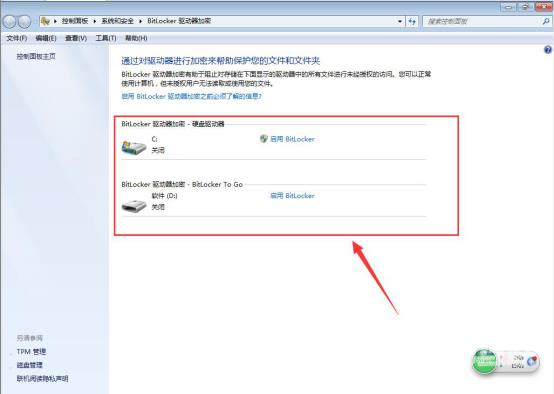
3、一般用户选择【使用密码解锁驱动器】就可以了,一定要输入一个保护性强密码,以防被轻松破解。有只能卡用户可选择【使用智能卡解锁驱动器】,设置密码后点击【下一步】。

4、在弹出页面选择【将恢复密码保存到文件】,点击【下一步】,(注:点击将恢复密码保存到文件后,你文本文件会有一串解密字符,这是为了预防你忘记密码而使用,如果觉得自己可以记住密码,可删除该文本)。
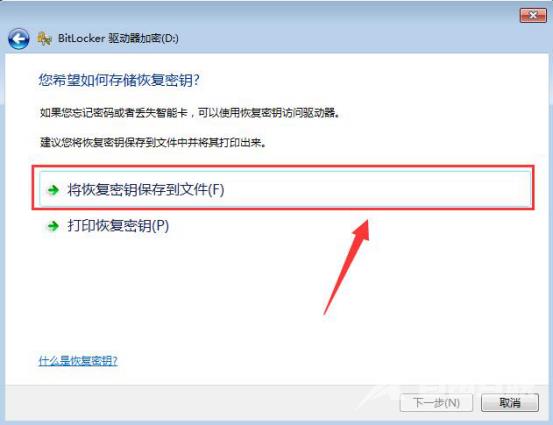
5、BitLocker驱动器进行加密,加密时间可能会有点长,开启后U盘与未加密前U盘使用是相同。如果将文件存储进U盘,U盘会自动进行加密,隐藏U盘只要设置一次密码即可。
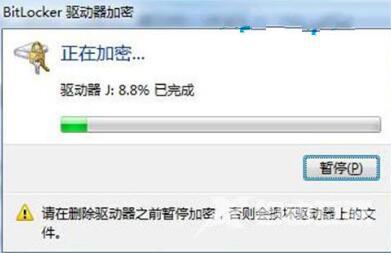
6、加密完成后,打开U盘就会提示需要输入密码。如果在固定电脑上不需要U盘加密码,可勾选【从现在开始在此计算机上自动解锁】,以后在这台电脑上使用就不用输入密码。